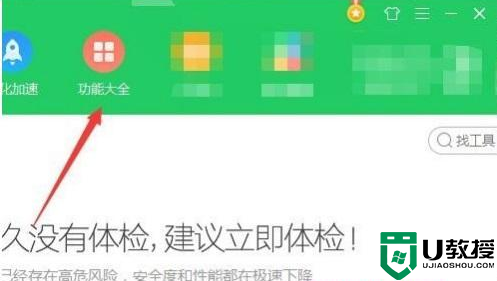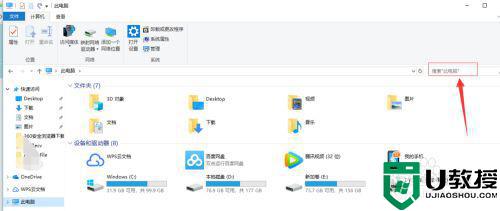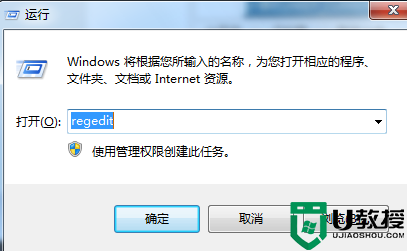电脑桌面的文件在c盘哪里找 怎么在c盘中找到桌面的文件
时间:2022-06-06作者:xinxin
我们在使用电脑进行办公的过程中,很多用户对于一些常用的文件,通常都会选择将其存放在电脑桌面上,方便用户能够快速找到打开,可是很多用户都不知道桌面上的文件夹路径,对此电脑桌面的文件在c盘哪里找呢?接下来小编就来告诉大家在c盘中找到桌面的文件操作方法。
具体方法:
1、首先我们点击桌面的计算机。
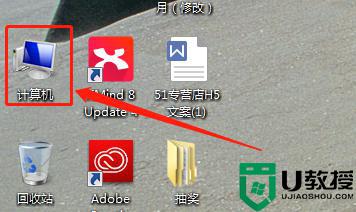
2、进入计算机页面后,点击C盘,右键属性打开C盘。
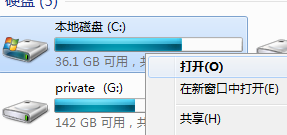
3、进入C盘页面,找到users文件夹并打开。
4、在用户页面里点击你当前登录账号的用户名的文件夹打开。如,我当前用户名是work。
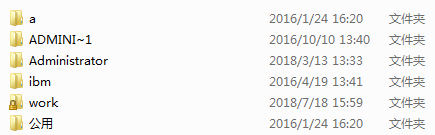
5、找到文件名为桌面的文件夹,打开进入。
以上就是小编教大家的在c盘中找到桌面的文件操作方法了,有需要的用户就可以根据小编的步骤进行操作了,希望能够对大家有所帮助。